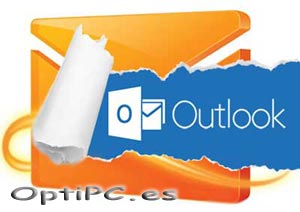Cómo personalizar Outlook.com
Cómo personalizar Outlook.com
El Outlook.com es el servicio de correo electrónico de Microsoft más reciente, son cada vez más los nuevos seguidores entusiastas de este servicio. Debido a las diversas herramientas funcionales que ofrece la plataforma, es difícil no ser fan del correo electrónico que reemplazo a Hotmail. Mira este tutorial de cómo personalizar tu Outlook.com.
Modificación del diseño
Paso 1. Vete a Outlook.com y entra en tu cuenta, si no tienes cuenta, regístrate;
Paso 2. En el menú principal, haz clic en el icono de engranaje, situado en el lado derecho;
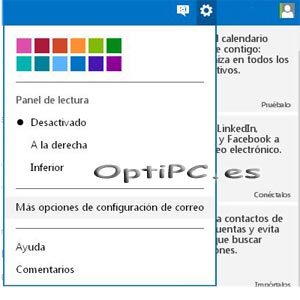 Paso 3. En la pequeña ventana que se abre, aparecerán unas opciones de color. Es posible personalizar la página de inicio de tu Outlook.com haciendo clic en uno de ellos. Con esto puedes cambiar el color del tema de tu outlook.
Paso 3. En la pequeña ventana que se abre, aparecerán unas opciones de color. Es posible personalizar la página de inicio de tu Outlook.com haciendo clic en uno de ellos. Con esto puedes cambiar el color del tema de tu outlook.
Paso 4. Otro posible cambio es en relación con el panel de lectura del correo electrónico. Puedes dejarlo deshabilitado – la configuración por defecto de Outlook.com – puedes activarlo en la parte derecha o bien en la parte inferior. En este tutorial, la dejamos en la parte inferior.
Configuración personal
Paso 5. Además de cambiar el diseño de tu correo electrónico, puedes personalizar aún tu cuenta con algunos datos personales. Para hacer esto, vuelve a hacer clic en el icono del engranaje y haz clic en «más opciones de configuración de correo«;
Paso 6. En la página de «opciones», que se abrirá, selecciona la alternativa «Detalles de la cuenta (contraseña, direcciones, zona horaria)», bajo Administrar tu cuenta;
Paso 7. Se te redireccionará a la página «Resumen de cuenta«. En esta ficha, puedes editar tu nombre, dirección de correo electrónico, fecha de nacimiento y la configuración de seguridad.
Paso 8. Otra opción es personalizar la información de tu cuenta, que les aparecerá a tus contactos. Para esto, es necesario hacer primero clic en tu nombre, en el menú de la parte superior derecha. Una vez hecho esto, haz clic en «Modificar perfil«;
Paso 9. Se te redireccionará a la página «perfil». En esta ficha, puedes cambiar tu foto y también editar información de correo electrónico, fecha de nacimiento, dirección, teléfono celular números y de negocios datos.
Más opciones
Y por último un pequeño repaso de las opciones que podemos encontrarnos dentro del mismo menú de opciones del paso 5:
- Tus cuentas de correo electrónico. Para poder agregar más cuentas a la tuya con opción de solo enviar o enviar y recibir, así como crear correos adicionales para tu cuenta.
- Importar cuentas de correo electrónico de Gmail o de tu PC
- Reenviar correo electrónico. Para reenviar tu correo a otro.
- Enviar respuestas automáticas. Puedes contestar automáticamente a tus correos con un mensaje personalizado.
- Conectar dispositivos y aplicaciones con POP. Sirve para sincronizar tu correo con dispositivos Android, iphone, Windows pone.
- Crear un alias de Outlook. Es decir una nueva dirección de correo que comparte la misma contraseña.
- Alias: administrar o elegir un alias principal. Gestionar los Alias creados.
- Formato, fuente y firma. Para elegir nuestra tipografía preferida y personalizar una firma si lo deseamos.
- Dirección de respuesta. Por si deseamos recibir el correo en otra dirección de correo.
- Almacenar mensajes enviados. Configurar si queremos guardar copia de los mensajes enviados o no.
- Configuración de Vista activa. Seleccionar si queremos ver vistas previas de los contenidos (fotos, videos, etc.).
- Agrupar por conversación y precargar mensajes
- Contenido de redes de terceros. Para configurar la información que Outlook dispone de tus cuentas Facebook o Twitter.
- Filtros e información. Configuración de los filtros de correo no deseado.
- Remitentes seguros y bloqueados. Añadir o gestionar remitentes seguros y bloqueados
- Opciones avanzadas de privacidad. Importante función que nos permitiría recuperar incluso los mensajes después de vaciar la papelera.
- Idioma. Por si estamos aprendiendo o ya sabemos otros idiomas.
- Métodos abreviados de teclado. Si queremos usarlos y cuáles.
- Reglas para ordenar nuevos mensajes. Para añadir o gestionar como se organizan los mensajes nuevos.
- Acciones instantáneas. Te permite realizar acciones sobre un mensaje sin tener que abrirlo.